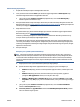User Guide
e. Kartuş hizalama sayfasını, yazdırılacak yüzü yukarı bakacak şekilde tarayıcı camının sağ ön
köşesine yerleştirin.
f. Kartuşları hizalamak için yazıcı ekranındaki yönergeleri izleyin. Kartuş hizalama sayfasını geri
dönüştürün veya atın.
Kartuşları yazıcı ekranından hizalamak için
a. Giriş tepsisine letter veya A4 kullanılmamış düz beyaz kağıt yükleyin.
b. Yazıcı kontrol paneli ekranında Kurulum öğesine dokunun.
c. Yazıcıyı Hizala'ya dokunun, sonra da ekrandaki yönergeleri izleyin.
6. Kartuşlarda mürekkep azsa bir tanılama sayfası yazdırın.
yazıcı yazılımı üzerinden tanılama sayfası yazdırmak için
a. Kağıt tepsisine Letter veya A4 kullanı
lmamış düz beyaz kağıt yükleyin.
b. İşletim sisteminize bağlı olarak aşağıdakilerden birini yapıp yazıcı yazılımı özelliğini açın:
●
Windows 8.1: Başlangıç ekranının sol alt köşesindeki aşağı oku tıklatın, ardından yazıcı adını
seçin.
●
Windows 8: Başlangıç ekranında, ekran üzerinde boş bir alanı sağ tıklatın, uygulama
çubuğunda Tüm Uygulamalar'ı tıklatın, sonra da yazıcı ad
ını seçin.
●
Windows 7, Windows Vista ve Windows XP: Bilgisayar masaüstünde Başlat'ı tıklatın, Tüm
Programlar'ı seçin, HP'yi seçin, yazıcının klasörünü tıklatın, sonra yazıcı adını taşıyan simgeyi
seçin.
c. yazıcı yazılımı içinde Yazdırma ve Tarama seçeneğini tıklatın, sonra da Yazıcınızın Bakımı'nı
tıklatarak yazıcı araç kutusuna erişin.
d. Bir tanılama sayfası yazd
ırmak için Aygıt Raporları sekmesinde Tanılama Bilgilerini Yazdır'ı
tıklatın. Tanılama sayfasındaki mavi, macenta, sarı ve siyah kutuları inceleyin. Renkli ve siyah
kutularda çizikler veya kutunun bazı kısımlarında mürekkep olmadığını görüyorsanız, kartuşları
otomatik olarak temizleyin.
80 Bölüm 8 Sorun çözme TRWW